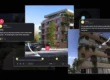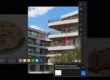Accélerez votre workflow avec ces raccourcis essentiels de Lumion Pro
Restez concentré
Les raccourcis clavier vous permettent de travailler plus vite et plus efficacement, en facilitant les itérations rapides et la manipulation précise des éléments — tout en vous maintenant dans votre flow créatif.
Une fois maîtrisés, ils garantissent un flux de travail fluide et sans interruption, vous évitant les allers-retours dans les menus complexes ou les mouvements de souris inutiles.
Lumion Pro propose une large gamme de raccourcis : des déplacements de caméra aux réglages des matériaux.
Mais dans ce guide, nous vous présentons 8 raccourcis clavier simples pour manipuler vos éléments en toute facilité.
Que vous souhaitiez positionner, déplacer ou aligner les objets dans votre scène, il existe un raccourci pour chaque action.
Voyons ensemble comment les utiliser dans ce guide.
# 1
K + Rotation
Maintenez la touche K enfoncée et utilisez l’outil de Rotation pour faire en sorte que tous les objets sélectionnés s’alignent et s’orientent vers la position actuelle du curseur de la souris.
Très pratique, par exemple, pour orienter plusieurs chaises dans la même direction dans une pièce.
# 2
Shift + Rotation
Maintenir la touche Shift en utilisant l’outil de Rotation désactive temporairement l’accrochage par pas de 45°, ce qui permet une rotation libre et un contrôle plus précis.
Idéal pour ajuster un objet à un angle personnalisé avec finesse.
# 3
Z + déplacer la souris
Maintenez la touche Z enfoncée tout en déplaçant la souris pour déplacer l’objet sélectionné le long de l’axe Z.
Cette technique est particulièrement utile pour repositionner des objets sans modifier leur alignement horizontal.
# 4
X + déplacer la souris
Maintenez la touche X enfoncée tout en déplaçant la souris pour déplacer l’objet sélectionné latéralement le long de l’axe X, contrôlant ainsi son placement horizontal.
Cette méthode est particulièrement utile pour ajuster précisément la position des objets sur l’axe horizontal sans modifier leur hauteur.
# 5
F + Clic gauche + déplacer la souris
Ce raccourci aligne l’orientation des objets sélectionnés avec la surface sous le curseur de la souris. Il aide à assurer un placement naturel.
# 6
F + Rotation + déplacer la souris
Maintenez la touche F enfoncée, cliquez avec le bouton gauche de la souris, puis déplacez la souris pour que les objets sélectionnés s’alignent directement sur la surface du paysage, en ignorant tous les autres types d’objets. Cette méthode garantit que les objets s’ajustent parfaitement au terrain, quelle que soit sa hauteur ou sa pente. Particulièrement utile pour positionner facilement des éléments tels que des arbres, des rochers ou du feuillage sur un sol irrégulier.
# 7
Ctrl + Fonction de placement en masse
Maintenez la touche Ctrl enfoncée tout en utilisant la fonction de Placement en masse pour placer rapidement plusieurs copies du même objet dans votre scène. Cette technique est particulièrement utile pour peupler de vastes zones extérieures avec des arbres ou pour remplir une scène intérieure avec des rangées de chaises.
# 8
R + Clic gauche + déplacer la souris
Maintenez la touche R enfoncée, cliquez avec le bouton gauche de la souris, puis déplacez la souris pour faire pivoter les objets sélectionnés autour de leur axe, leur permettant ainsi de faire face à n’importe quelle direction. Cette technique offre un contrôle précis sur l’orientation des objets dans votre scène.
Voir le reste
La liste complète des raccourcis clavier de Lumion Pro se trouve dans l’article suivant de la base de connaissances. Jetez-y un coup d’œil et familiarisez-vous avec ceux que vous utilisez le plus souvent, pour la navigation, les paramètres et les curseurs, ou les différents modes de Lumion : projet, photo, vidéo et panorama 360.
Choisissez votre schéma de contrôle
Bien qu’il ne soit pas possible de modifier les raccourcis clavier par défaut dans Lumion Pro, vous pouvez sélectionner un schéma de contrôle de la caméra correspondant à votre logiciel de CAO ou de modélisation 3D préféré.
Si vous utilisez Sketchup, Revit ou Rhino, vous pouvez sélectionner le schéma de contrôle qui vous est le plus familier, directement dans Lumion, en allant dans Paramètres, puis Entrée, et en choisissant le préréglage d’entrée de la caméra de votre choix dans le menu déroulant sous Entrée de la caméra.
Vous souhaitez suivre une formation Lumion ?
Lumion France vous propose différents types de formations pour vous accompagner dans la prise en main de Lumion. Nos formations sont adaptées à vos besoins.